Jedným z dôvodov, prečo si Snapchat dokázal udržať svoju popularitu v priebehu rokov tvárou v tvár extrémnej konkurencii platforiem, ako je Instagram, je to, že spoločnosť na svoju platformu neustále pridáva nové, zábavné funkcie. Funkcie ako Stories, Snap Map a ďalšie dodali Snapchatu vážnu výdrž.

Ďalšou populárnou funkciou, ktorá bola zavedená do Snapchatu, je Bounce, skvelá funkcia, ktorá bola ohlásená pred niekoľkými rokmi, ale v skutočnosti nebola spustená až do augusta 2018.
Čo je teda Bounce? Ako môžete použiť Bounce na vytváranie zábavných snímok, ktoré môžete zdieľať so svojimi priateľmi?
Poďme sa pozrieť na to, čo je Bounce a ako ho môžete použiť na vytvorenie bumerangu na Snapchate.
Čo je Bounce na Snapchate?
Snapchat je platforma s takými funkciami, že tí, ktorí sú na platforme noví, môžu mať problém získať všetky dostupné výhody. Funkcia „Bounce“ služby Snapchat v podstate umožňuje používateľom vybrať si jednu časť videa na prehratie.
V kombinácii s možnosťou slučky sa pri sledovaní videa znova prehrá konkrétna časť. Je to niečo ako bumerang v inom videu. Povedzme napríklad, že vy a vaši priatelia a skejtbording a jeden priateľ robíte niečo úžasné, môžete video prehrať tak, ako by ste normálne robili, ale vo videu opakovať jednu akciu.
Celkovo je to skvelá funkcia, ktorú by mal vyskúšať každý. Poďme sa teda pozrieť na funkciu Snapchat Bounce.
Ako vytvoríte bumerangové/bounce video na Snapchate?
Funkcia Bounce sa používa pomerne jednoducho. Nasledovaním niekoľkých krokov môžete rýchlo a jednoducho vytvoriť bumerang na Snapchate.
Prevedieme vás krokmi nižšie, počnúc pokynmi, ako aktualizovať aplikáciu, aby ste sa uistili, že má najaktuálnejšie funkcie.
Aktualizuje sa Snapchat
Predtým, ako skutočne začnete používať Bounce, musíte sa uistiť, že váš Snapchat je aktualizovaný. Aktualizácia vám poskytne všetky najnovšie funkcie, čo znamená, že po dokončení aktualizácie môžete začať používať Bounce.
Aby ste sa uistili, že vaša aplikácia Snapchat je aktualizovaná, postupujte takto:
- Otvor Obchod s aplikaciami na vašom iPhone.
- Ísť do Aktualizácie nájsť všetky aplikácie vrátane Snapchatu, ktoré je potrebné aktualizovať.
- Stlačte tlačidlo tlačidlo aktualizovať a počkajte, kým vaše zariadenie stiahne všetky najnovšie aktualizácie softvéru.
Po dokončení aktualizácií opustite App Store a znova spustite Snapchat, aby ste mohli začať používať funkciu Bounce vo svojom voľnom čase.
Stlačte a podržte tlačidlo snímania
Keď otvoríte Snapchat a pripravíte si fotoaparát, stlačte a podržte tlačidlo „Capture“, ktoré sa zobrazí na obrazovke fotoaparátu. Nahrávajte, kým nezískate video, s ktorým budete spokojní.
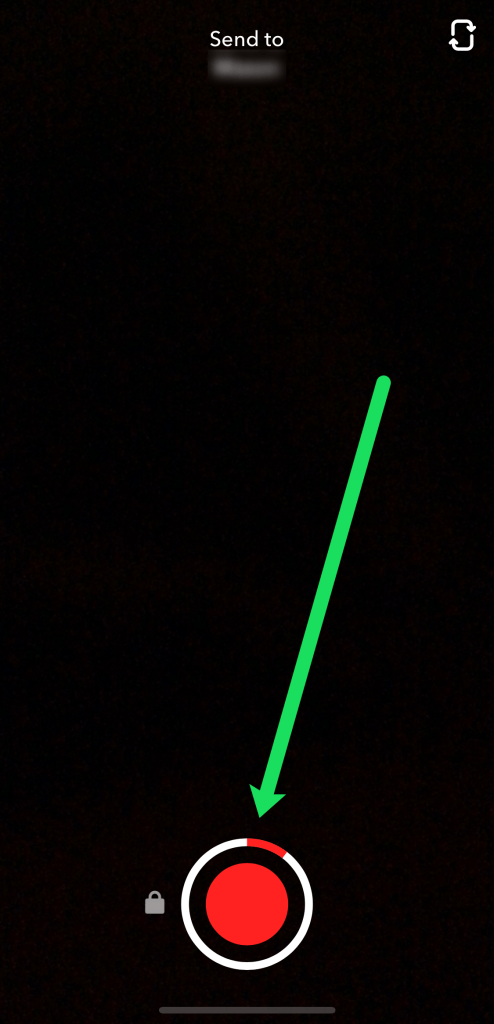
Klepnite na Infinity Loop
Nezáleží na tom, či prekročíte určenú dĺžku, pretože video môžete orezať neskôr, ak chcete.

Po nahrávaní klepnite na ikonu nekonečnej slučky. Posuňte posúvač „Odskok“ tam, kde chcete zadať svoj odraz. Môžete klepnúť na ikonu nekonečna niekoľkokrát, aby vaši príjemcovia mohli sledovať večnú slučku alebo len raz.
Posunutím jazdca doľava alebo doprava upravíte časový rámec videa, ktoré chcete odraziť. Ak posuniete posúvač doľava, začiatok videa bude odskočený. Na druhej strane posunutím posúvača doprava môžete vybrať strednú alebo koncovú časť klipu.
Kedykoľvek budete môcť získať rýchly náhľad slučky a vykonať nejaké konečné úpravy, kým nebudete s náhľadom úplne spokojní.
Zdieľajte svoju slučku
Ak chcete zdieľať svoje Bounce video, kliknite na bielu šípku v pravom dolnom rohu. Slučku môžete pridať do svojho príbehu alebo ju zdieľať s jedným zo svojich priateľov. Toto je úplne na vás. Stačí si vybrať požadovanú možnosť zdieľania a počas nasledujúcich 24 hodín budú môcť vaši priatelia zo služby Snapchat sledovať a užívať si vašu slučku Bounce.
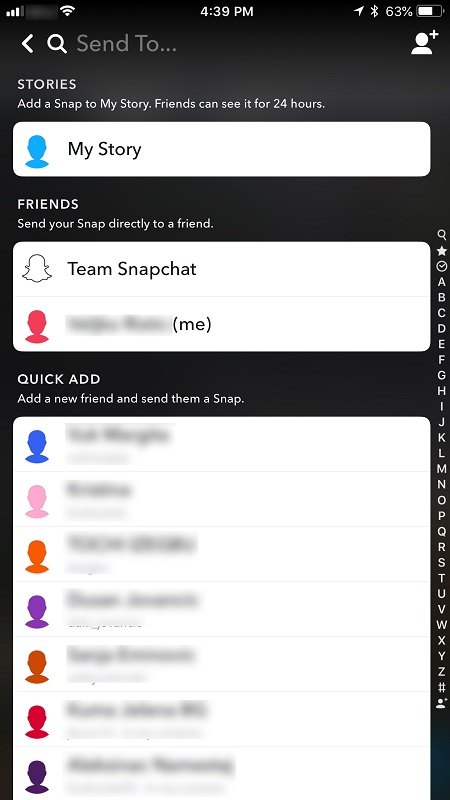
Môžete použiť Bounce v systéme Android?
Bohužiaľ, ak používate zariadenie so systémom Android, nebudete môcť pridať Bounce do svojho arzenálu nástrojov Snapchat. Od mája 2020 zostáva Bounce exkluzívnou funkciou pre iOS. Používatelia Androidu sa zatiaľ budú musieť uspokojiť s Boomerangom na Instagrame.
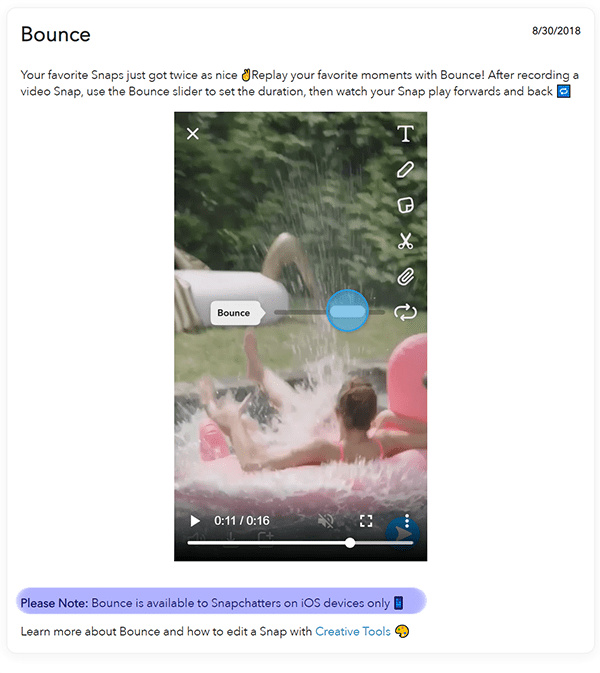
Majte však na pamäti, že v systéme Android stále môžete opakovať videá. funkcia Bounce, ktorá vám umožní prehrať konkrétnu časť videa, však do Androidu ešte neprišla.
Ďalšie možnosti slučkovania
Ak nechcete vytvoriť Bounce, môžete použiť funkciu slučky na vykonanie iných úloh.
Neobmedzené snímky
Predtým, ako bol Bounce skutočne predstavený, používatelia služby Snapchat mohli využívať možnosť Limitless Snap. Neobmedzené zábery sú povolené, keď stlačíte ikonu Infinity. Táto možnosť vám umožňuje vybrať počet snímok, ktoré chcete urobiť a hrať ako súčasť nekonečnej slučky.
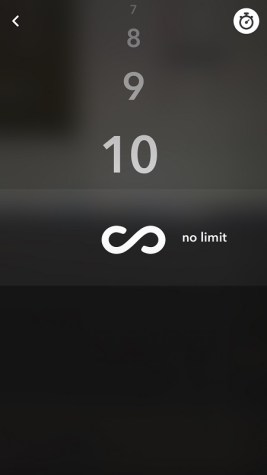
Pravidelná slučka
Ak nechcete použiť možnosť Bounce, môžete sa tiež rozhodnúť pre prehrávanie videí bez pohybu tam a späť. Táto možnosť bola predstavená už pred Bounce, takže dlhoroční používatelia Snapchat ju pravdepodobne už poznajú. S najnovšou aktualizáciou musíte dvakrát klepnúť na ikonu Infinity, aby ste aktivovali bežnú slučku.
Prispôsobenie vášho odrazu
Rovnako ako u každého iného Snapu môžete pridať text, nálepky a pridať odkazy. Ak to chcete urobiť, klepnite na niektorú z možností na pravej strane vášho odrazeného videa Snapchat.
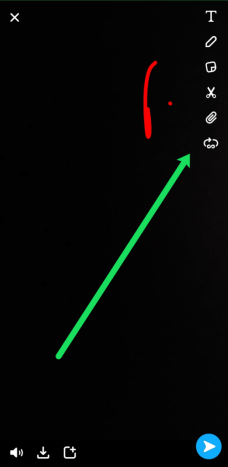
Klepnutím na ikonu „T“ v hornej časti získate textové pole, ktoré môžete zadať, zatiaľ čo klepnutím na ikonu pera môžete písať alebo kresliť. Ak klepnete na ikonu lepiacej poznámky, môžete si vybrať z množstva nálepiek.
Nakoniec klepnutím na odkaz prílohy získate možnosť vložiť adresu URL na webovú stránku, čo je skvelé pre ovplyvňovateľov a obchodníkov.
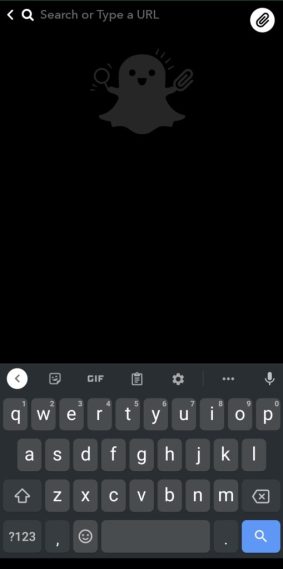
Jednoducho vložte svoju adresu URL do textového poľa v hornej časti obrazovky a môžete začať.
Keďže vaše bounce video je krátky úryvok obsahu, môžete ho v skutočnosti pridať, aby bolo zaujímavejšie alebo dokonca informatívnejšie. Pohrajte sa s funkciami a vytvorte dokonalý otočný Snap!
často kladené otázky
Dostanú používatelia Androidu niekedy funkciu Bounce?
Bohužiaľ, od roku 2021 neexistuje žiadne oficiálne slovo od Snapchat pre používateľov Androidu. Povesti sa začali šíriť už v roku 2018, keď bola funkcia spustená pre používateľov iOS, že na nej vývojári pracujú. Ale tu sme takmer o tri roky neskôr bez možnosti použiť funkciu podobnú bumerangu. u003cbru003eu003cbru003e Snapchat samozrejme prijíma spätnú väzbu na stránke podpory u003ca href=u0022//support.snapchat.com/en-US/a/shake-to-reportu0022u003e. Ak ste používateľom systému Android a trpezlivo čakáte na túto funkciu, pravdepodobne je dobré odoslať ju ako návrh a primäť svojich priateľov, aby urobili to isté.
Môžem nahrať bumerang na Snapchat?
Absolútne! Najmä pre tých, ktorí nemajú funkciu natívne, môžete vytvoriť krátky klip a kliknúť na ikonu karty vedľa tlačidla záznamu na domovskej stránke Snapchatu, aby ste nahrali video, ktoré ste nahrali niekde inde. Vyberte možnosť Slučka, ako je uvedené vyššie, aby sa vaše video prehrávalo znova a znova. Toto je riešenie, ale je tak blízko, ako vás môžeme dostať k bumerangu so súčasnými obmedzeniami Snapchatu.









